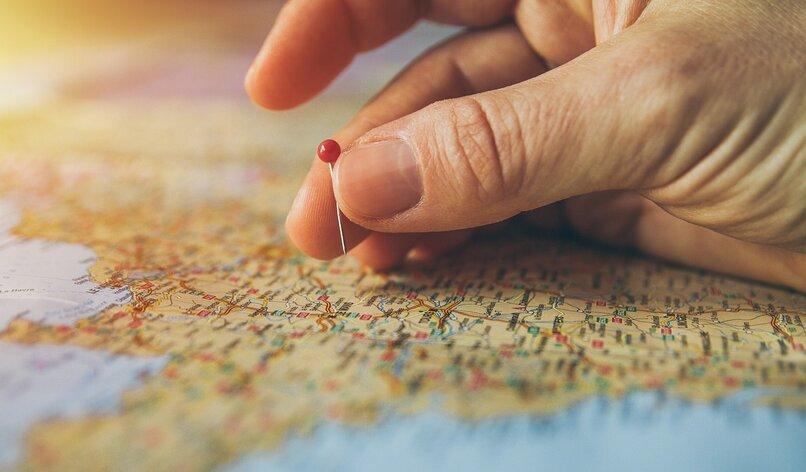¿Cómo medir el área de un terreno con Google Maps? - Superficie exacta
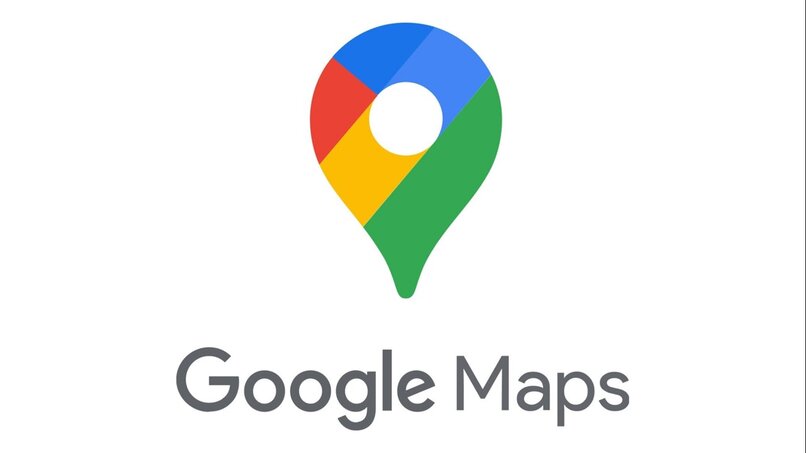
Google Maps no es solo una plataforma estilo GPS que nos permite descargar los mapas y hacer diversas personalizaciones. Debido a la forma que usa los satélites para visualizar correctamente los lugares de navegación hacen que se pueda medir de una forma cercana los terrenos de una zona cercana. Por sí no sabías que se puede medir el área de un lugar desde Google Maps, aquí te enseñamos cómo hacerlo.
¿Son fiables son las mediciones de Google Maps?
Al igual que lo que sucede al momento de compartir la hora de llegada a través de una aplicación de navegación, los cálculos del área de un lugar llevados a cabo por Google Maps son datos aproximados, ya que no hay una forma de suponer de forma exacta un terreno mediante la utilización de satélites.
Por esta razón, Google Maps no es considerada como una herramienta de medición ni mucho menos usada en el campo profesional, conociendo que normalmente cuando se necesita tener el área exacta de un sitio en específico es algo propio del campo de alguna ingeniería o arquitectura, por ello, los cálculos deben ser los más precisos posible.

Siempre es recomendado que cualquier tipo de medición sea hecha a través de topógrafos o expertos en el área, para evitar alguna complicación y no confiarse directamente en lo que Google Maps nos ha mostrado. La utilización de esta aplicación como herramienta de medición es solamente para que el público pueda aproximar el tamaño real de una parcela o para forma rutas más rápidas a través de la visualización del espacio.
¿De qué forma medir el área de una superficie usando Google Maps?
La manera de medir el área usando Google Maps se puede hacer a través de la aplicación móvil de la misma como desde su sitio web, ambos siguiendo una metodología similar y arrojando comúnmente los mismos resultados del cálculo del área de una zona puntual.
Con tu PC
Para medir el área de una zona mediante Google Maps en el PC, primero debes asegurarte de tener conexión a Internet para poder abrir el sitio en el navegador de confianza. Una vez haya accedido a la página de Google Maps se recomienda cambiar la forma de visualización del terreno a una que no sea 3D, para tener una mayor comodidad para delimitar el terreno y luego deberás buscar el lugar al cual desea calcular el área, ya sea una calle, un terreno o un lugar amplio.
Sobre el sitio, deberás limitar el área para poder calcularla, por lo que harás clic derecho sobre el lugar que sea comenzar la medición y en el menú de opciones desplegable que ha surgido deberá seleccionar en ‘Medir distancia’. Allí donde hemos hecho clic, aparecerá el primer punto de la medición y mediante arrastrar el ratón deberás seleccionar el terreno que se desea realizar la medición.

Una vez se haya delimitado el terreno, deberás asegurarte de mover el ratón hasta el punto de inicio para que se nos muestre una figura cerrada, de tal manera que la aplicación pueda calcular el área y no la distancia entre los puntos. Al momento de volver al punto de inicio y hacer clic izquierdo se mostrará en la parte inferior un recuadro con la información solicitada, mostrándonos la superficie total del área y la distancia total.
Desde la app
Para calcular el área de un lugar desde su aplicación móvil en un teléfono Android deberás primero abrir la app, asegúrate de tener la última versión de Google Maps, para que desde el cuadro de búsqueda en la parte superior insertar la ubicación precisa del terreno que se le desea calcular el área. De esta manera, deberá aparecerse una chincheta de color rojo, aunque dependiendo de la personalización de nuestro Google Maps esta puede variar de forma y color, para denotar que el lugar que buscábamos.
En la parte inferior, se nos debe mostrar un recuadro con diversas opciones y entre ellas la de ‘Medir distancia’, una vez seleccionada se nos debe aparecer un círculo blanco, el cual deberemos desplazar con nuestro dedo por el área que se desea limitar para calcular su área. Cada vez que avancemos se nos mostrará una línea de puntos, desde el primer sitio que vamos a tener como punto inicial vamos a presionar la opción de ‘Añadir punto’.
Continuaremos arrastrando la línea hasta hacer una forma cerrada, volviendo siempre hasta el primer punto, cerrando así el trazado o figura. Una vez se haya cerrado, en la parte izquierda de la pantalla se nos mostrará una leyenda con la superficie total del área.
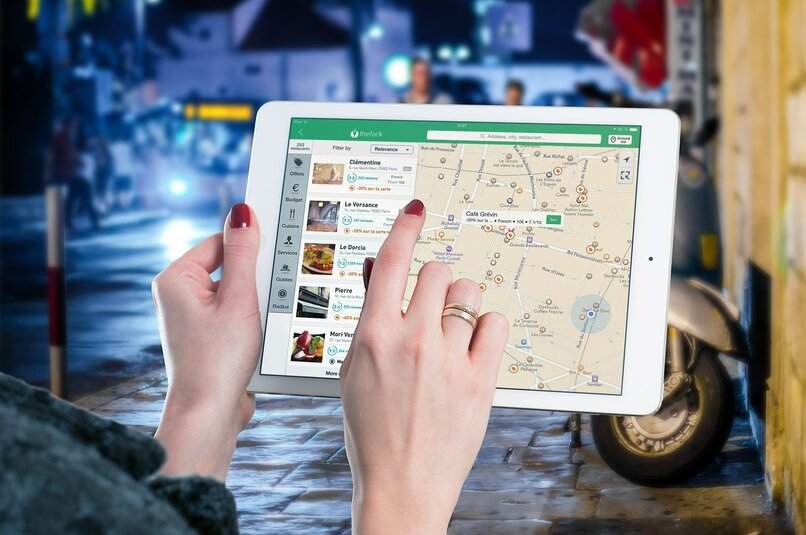
¿Cómo ser más preciso al hacer una medición en Google Maps?
La forma de ser más preciso al momento de hacer una medición en Google Maps, es marcar correctamente el terreno que se desea calcular. Para ello, deberás hacer el zoom suficiente para seleccionar lo justo y necesario, resultando con una medida un poco más precisa. De igual forma, podrá realizar el proceso desde el computador como desde el móvil para hacer una comparación de ambas medidas resultantes, en caso de que estas no sean iguales.
Debe tomar en cuenta que siempre existirá un margen de error, por lo que sí desea una medida completamente exacta, deberá utilizar los métodos convencionales de medición, usando un topógrafo o midiendo el área directamente.
¿De qué manera cambiar las unidades de distancia dentro de Google Maps?
Para cambiar las medidas de distancia por otras, deberemos ingresar una ruta para que se nos muestre la configuración de ‘Más opciones’ de la ruta. Una vez allí deberemos hacer clic sobre donde dice ‘Km’ y se nos mostraran las otras opciones de medición, seleccionaremos la de nuestra preferencia y presionaremos en ‘Aceptar’.